Hello,大家好!我是你们的老朋友Smile,过山车之星中当过山车经过山洞时兴奋值会极高,还可以通过山洞来增加过山车景物的丰富性。下面就给大家带来过山车之星山洞制作教程,感兴趣的玩家一起来试试吧。

对于那些买来过山车之星就是为了造景,但是估计大多数萌新都不会挖如图示例的山洞,特分享一下小技巧


此外,还有制作山“洞”,让过山车轨道穿过山“洞”来增加过山车景物的丰富性
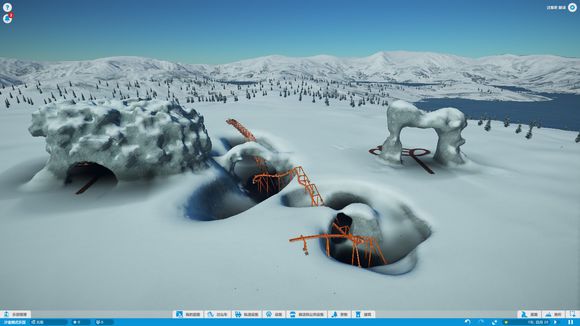
如图所示,过山车穿越山“洞”时兴奋值一般会极高(因为是随便搭建的请忽略另外两项)

首先用地形工具栏的“拉”工具创建一个土包(这里为了方便我选择了最大的强度和大小,右下角可见),土包的大小依你目标建造的山洞大小变化
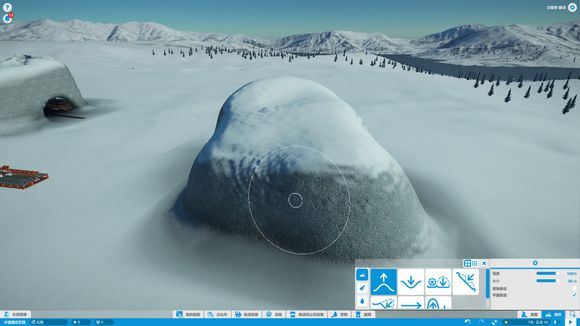
然后选择“推”工具,(这里的强度不变,工具大小被我调整到十米方便操作)在任意处向内挖一个小洞,操作时鼠标一直左键不用移动,这里是建造山洞的入口处

然后选取“压平至地基“工具(强度以及大小不变),从入口处向里推【注意:这个工具的使用是以中间小同心圆处的地基为标准使大同心圆内的地基水平线与小同心圆地基水平线齐平】

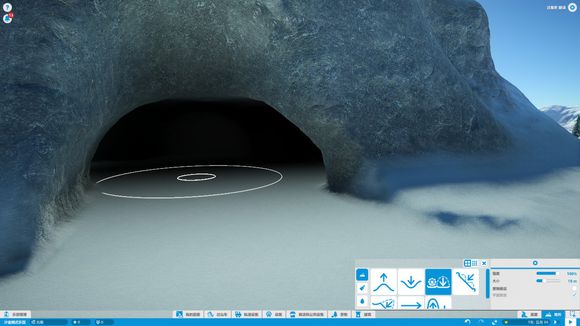
再往里推的过程中可以发现,该工具不仅压平了地面,同时创造了一个空心区域,即是我们山洞的主体空间。
继续推,直至推出自己想要的山洞大小,这里我推出了另一个出口如下图所示。

操作完成后,可以选择“推”工具(强度不变,大小由自己喜好设定),作用在山洞的上壁,将山洞的上部分推开,创造更大的垂直空间,至此,山洞的内部空间建造已经完成
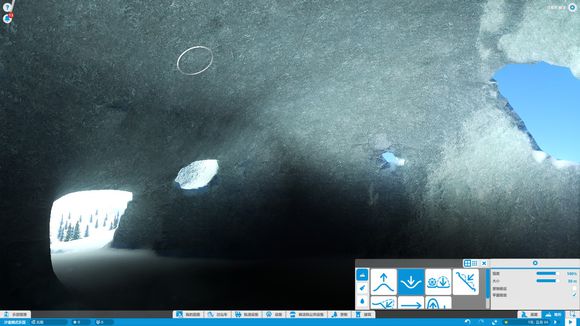
但是,操作尺度无法确定,难免会推出来下图这样一个大洞,觉得很自然的话当然可以留着,如果觉得不喜欢,可以用下面的方法将其补上(无视我这里选择的地形工具)

法一,可以选择“压平至表面 ”工具,我这里选择的强度合适,但是大小太大了,所以弄出了一个平底锅的形状……
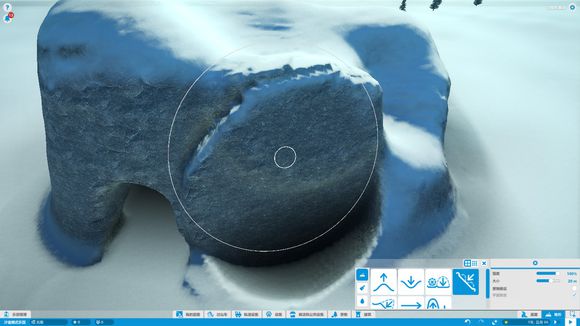
压平以后,选择“粗糙”工具,让表面看起来更粗糙,更自然

法二:上图看到,粗糙以后仍然有一些小洞,也可以使用“推”工具将小洞的边缘推一推,让洞口合起来。(此方法同样适用于大型洞口)
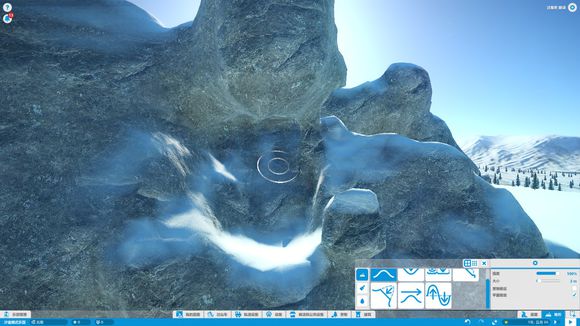
如此,山洞就完成了,再在山洞里建造道路,添加游乐设施吧
下面带来如何制作山古里的山“洞”
首先选择地形工具里的“推”工具(强度及大小都调至最大),挖一个合适的山谷

然后选择地形的“粗糙”工具,让地面更粗糙更自然

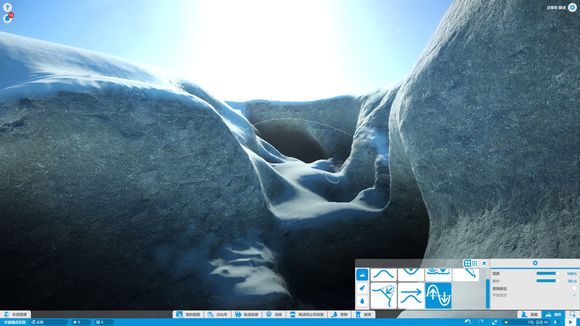
下面选择“拉”工具(强度最大不变,大小调至10m以内,我这里选择的是7m),在某点按住鼠标左键,使其达到以下效果【注意:在地形被拉伸的过程中,这个点不太好找,多操作几遍就好了】


在另一端用同样的操作方法连上

再选择粗糙工具,这里我将强度调至较低的水平,防止粗糙过程中刚刚辛苦建造的山“洞”被粗糙消失掉。将表面调至更自然的水平

在底部铺上水面,增加自然元素

添加景物,丰富场景,完成。


以上就是《过山车之星》山洞的制作教程,如果你想知道或了解更多游戏资讯和攻略,尽在游戏堡!
声明:游戏堡网登载此文出于传递信息之目的,不代表游戏堡网赞同其观点或证实其描述,若侵权请来信告知,我们将及时处理。